Windows8系统怎么自动连接宽带完成拨号的技巧分享给大家:我们现在使用的宽带速度是越来快了,可是大部分用户开机后都是手动拨号连接网络,特别是每次开机的时候,非得等到完全启动成功后才可以连接上网络,这样浪费时间而且还很不方便。其实在windows8系统中只要轻松设置几个步骤就可以完成开机自动拨号上网。
1、win8系统登录后直接window键+X键组合打开快捷菜单,然后选择计算机管理,或者切换到传统桌面右击计算机选择管理选项;
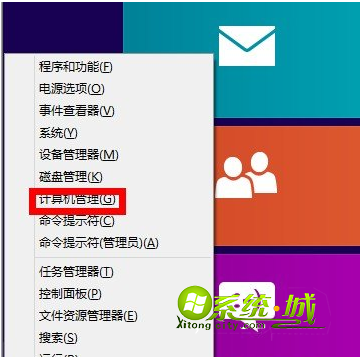
2、在打开的计算机管理窗口的左边,找到任务计划程序选项,点击进入后在右边选项栏选择创建基本任务;
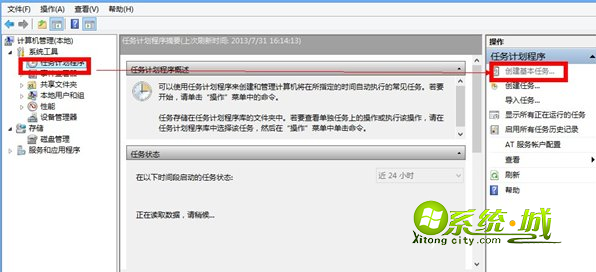
3、这时候弹出的任务框里的名称和描述,我们可以任意填写,比如:宽带连接,点击下一步;
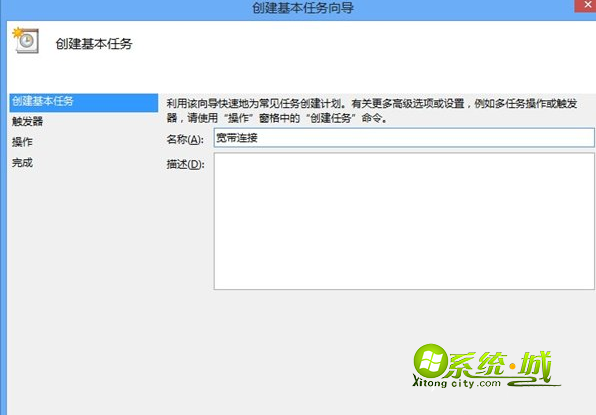
4、触发器我们选择当前用户登录时,继续下一步,操作设置为启动程序;
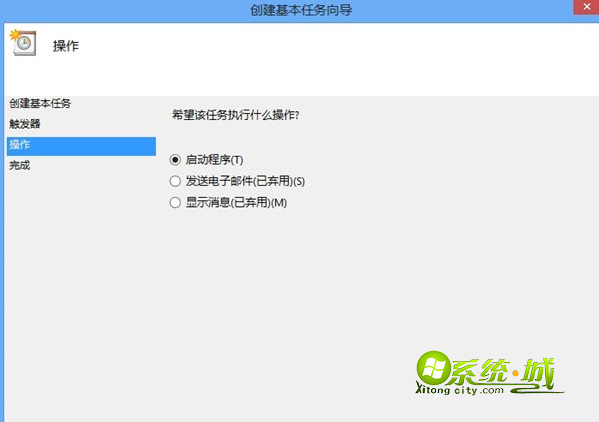
5、设置启动程序的时候我们把程序或脚本设置为如下图所示;
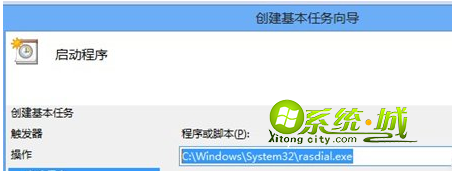
6、在添加参数框输入我们建立的宽带连接名称、宽带帐号、密码,三项之间用英文的逗号空格隔开;
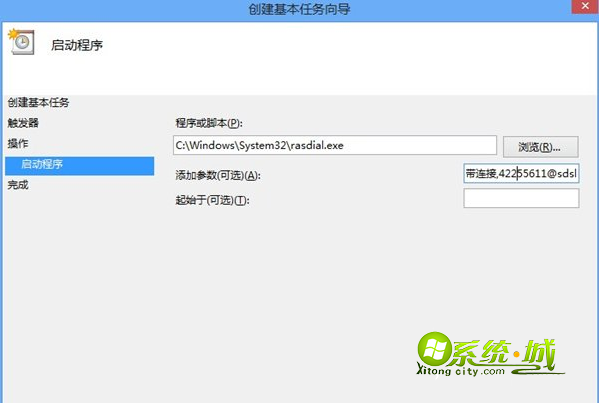
7、这时候就可以点击下一步完成,这是要记得勾选当单击完成时,打开此任务属性的对话框的选项;
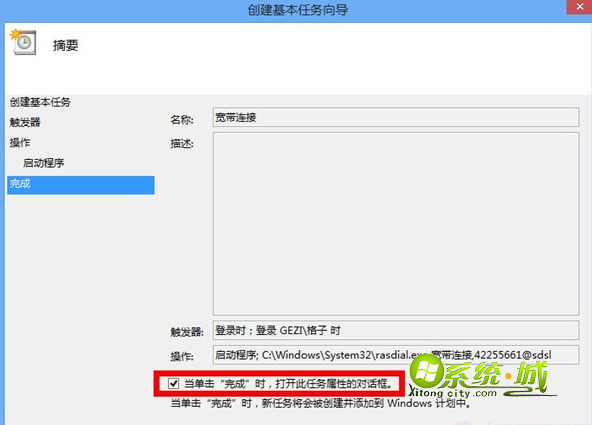
8、点击完成后弹出的属性框中,我们选择触发器的选项框,点击编辑按钮,把高级设置中的延迟任务时间设置为10秒即可。最后点击完成,赶快重启电脑试试吧,我们也能自动拨号上网。
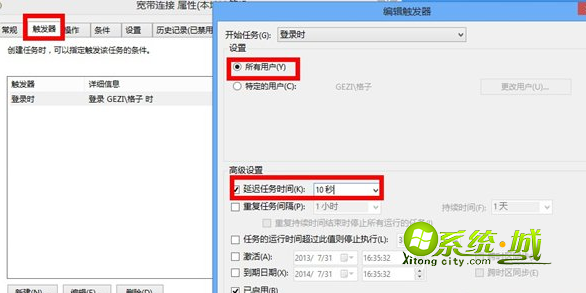
只要通过上面的几个操作步骤就可以实现自动连接网络连接,是不是给我们上网带来了很大的方便,无需等待太久的时候拨号。一开机就可以上网使用电脑!


 当前位置:
当前位置: